|
|

※該当の記事タイトル一覧はリンク一覧から参照できます。
BT-MiniEDR: Bluetooth 2.0 USB アダプタ名前: 小川 邦久 リンク: http://kunisan.jp/ 日付: 2008年3月22日   先日購入したNM705i(ノキア/NTTドコモ)のデータのやりとりをするのに、BT-MiniEDR 先日購入したNM705i(ノキア/NTTドコモ)のデータのやりとりをするのに、BT-MiniEDRBluetoothと言えば携帯端末だけでなく、プリンタ、マウス、キーボードなどの周辺機器や、スピーカー、ヘッドホンなどのオーディオ機器とも接続することができます。うちにはまだBluetooth接続機はNM705iしかありませんが、今後いろいろと応用が利きそうな予感がします。 ・NM705i(ノキア/NTTドコモ) WindowsPC関連記事(リンク一覧): HandBrake - 動画ファイル一括変換ソフト / EWiN ブルートゥース+2.4G USB無線両対応タッチパッド搭載折りたたみキーボード / 【2025新登場】ProtoArc Bluetooth 折りたたみ式キーボード XK01 / ブラザー(Brother)複合機 MFC-J4950DN / 息子のPCを新調 - GIGABYTE ゲーミングノート GAMING A16 CMHI2JP894SH / ...(記事連続表示)

Safari 3.1名前: 小川 邦久 リンク: http://kunisan.jp/ 日付: 2008年3月21日  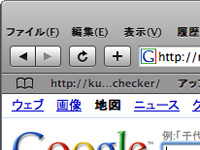 「Safari 3.1」はアップルのブラウザですが、Windowsにも対応しているということでダウンロードしてみました。 「Safari 3.1」はアップルのブラウザですが、Windowsにも対応しているということでダウンロードしてみました。Safari 3.1ダウンロードサイト http://www.apple.com/jp/safari/download/ 「読み込み速度はIEの1.9倍」という触れ込みに引かれてしまいましたが、現状でもIEの読み込み速度に不満がないので、全くといっていいほど速度の違いは感じませんでした。 それよりも見た目の違いが大きいです。ウィンドウの枠が丸みを帯びつつもソリッドなテーストで、なんとなくiPodっぽい感じがします。あと、デフォルトのフォントが日本語も英語もクリアフォントで、特に日本語のフォントが濃い感じになるため、普段閲覧しているホームページも見た目がだいぶ変わります。好みは分かれると思いますが、私は結構好きですね。 私のホームページで言うと、本ブログ掲示板がFirefoxで閲覧した場合に更新ボタンを押すと、レイアウトが崩れるという現象が発生してしまいますが(IEでは問題ありません)、Safariでも問題がなかったのでちょっと安心しました。もし問題が起きるようなら、私のページがIEのスタイルに依存した形になっているということになるので、「プログラムの変更をしないといけないかも」と思っていましたが、これでFirefoxのバグということで結論付けてしまえます。 あと細かいところですが、英文のスペル&文法チェック機能があるのもいいですね。英語でBBSやSNSに書き込みする人なんかは重宝すると思います。 とは言いつつも、メインのブラウザはIEで変更はありません。ソースの表示で直接メモ帳でHTMLを編集できるのは、今のところIEだけなので、ホームページを作成・編集するものとしては、使い勝手でどうしても変えられないですね。 WindowsPC関連記事(リンク一覧): HandBrake - 動画ファイル一括変換ソフト / EWiN ブルートゥース+2.4G USB無線両対応タッチパッド搭載折りたたみキーボード / 【2025新登場】ProtoArc Bluetooth 折りたたみ式キーボード XK01 / ブラザー(Brother)複合機 MFC-J4950DN / 息子のPCを新調 - GIGABYTE ゲーミングノート GAMING A16 CMHI2JP894SH / ...(記事連続表示)

LCD-DTV191XBR - 地デジチューナー搭載液晶ディスプレイ名前: 小川 邦久 リンク: http://kunisan.jp/ 日付: 2008年3月8日   今まで使っていた液晶ディスプレイが購入から4年経って、少々古さを感じるようになりました。以前より画面が若干暗くなり、また最近出ている液晶ディスプレイに比べて残像が目立ちます。これに加えてスピーカーなどの配線をすっきりさせたいということで、I-O DATA(アイ・オー・データ)から出ている「LCD-DTV191XBR 今まで使っていた液晶ディスプレイが購入から4年経って、少々古さを感じるようになりました。以前より画面が若干暗くなり、また最近出ている液晶ディスプレイに比べて残像が目立ちます。これに加えてスピーカーなどの配線をすっきりさせたいということで、I-O DATA(アイ・オー・データ)から出ている「LCD-DTV191XBRLCD-DTV191XBRの主な仕様はこんな感じです。 パネルタイプ: 19型ワイドTFTカラー液晶 解像度: 1440×900 視野角: 上下: 160° 左右: 160° 最大輝度: 300cd/m2 コントラスト: 1000:1 応答速度: 5ms 今まで使っていた液晶ディスプレイも19インチでしたが、解像度が1280X1024と、普通の4:3のものよりも正方形に近い形です。ただ、人間の目は横に2つついているため、同じインチでもワイド画面の方が、目の疲れは抑えられると言われています。 さて、実際に使ってみた感想ですが…、残念ながら画面左下にドット抜けがあり(水色に光りっぱなし)、これがかなり気になってしまいます。ドット抜けは不良の対象にはならないので涙を飲むしかないのですが、やはりこれがあるとないとでは満足度が大きく変わります。場所的にはそれほど目立たない所なのでまだいいものの、「5,000円高くてもいいからドット抜けのない製品がいい」と言っても後の祭りです…。「ドット抜け保障」なんていうサービスがあるお店もあるので、こういうところで買っておけばよかったのかも知れませんね。 今まで使っていたものがデジタル端子で、今回のものがアナログ端子なので、画質はどうかなと思いましたが、全く遜色ありませんでした。遜色ないどころか、よりクリアな画像になっています。やはり4年の歳月は液晶ディスプレイにとっては相当長いようです。 地デジの画質も「倍速エンジン」なんていうものはついていませんが、十分きれいに見られます。うちのメインのテレビ(26インチ)よりも、解像度では高いですからね…。番組表も付いてるし、音声多重や字幕放送にもちゃんと対応しているので、普通にテレビを見る分には十分な性能です。 音質については今まで使っていたソニーの小型スピーカーよりは劣りますが、少々こもり感があるものの、普通に音楽を聞いたりテレビを観たりする分には全く問題ないです。普段もPCのファンの音が鳴りっぱなしので、それほど音質に対して神経質にはなっていないというのもあります。より高い音質を求める人は、スピーカーを別途付けた方がいいでしょう。 少々残念なのが、PCの電源を切っても自動的にスリープモードに入ってくれない点です。PCの電源を入れたり切ったりするときに、いちいちディスプレイの電源ボタンを押さなければいけないのは、ちょっと面倒です。 PC接続にしてもテレビ機能にしても、目立った特徴はないものの、必要十分な機能が付いています。限られたスペースの中で「どちらも欲しい」という人には最適な製品だと思います。ドット抜けについては、運が悪かったというしかありませんが、4万円そこそこで地デジも見れてパソコンにも繋げるというのは、コストメリットも大きいのではないかと思います。あと欲を言えば、地デジ映像の出力端子が欲しかったことぐらいですね。 WindowsPC関連記事(リンク一覧): HandBrake - 動画ファイル一括変換ソフト / EWiN ブルートゥース+2.4G USB無線両対応タッチパッド搭載折りたたみキーボード / 【2025新登場】ProtoArc Bluetooth 折りたたみ式キーボード XK01 / ブラザー(Brother)複合機 MFC-J4950DN / 息子のPCを新調 - GIGABYTE ゲーミングノート GAMING A16 CMHI2JP894SH / ...(記事連続表示)

Blu-ray Discドライブ: BRD-SM4B (I-Oデータ製)名前: 小川 邦久 リンク: http://kunisan.jp/ 日付: 2008年2月12日   3年ちょっと前に購入した内蔵型のDVDマルチドライブの調子が悪く、これを機にBlu-ray Discドライブに買い替えてしまいました。相性の問題だと思いますが、今まで使っていたDVDドライブで焼いたDVD-Rが、シャープ製DVDレコーダー(2年前に購入)で再生できなかったり、逆にDVDレコーダーで焼いたDVD-RがPCで再生できなかったりする問題が多発していました。書き込み可能なDVDの形式が、プラス(+)だとかマイナス(-)だとか、乱立した時期と重なっていたこともあるのかも知れません。 3年ちょっと前に購入した内蔵型のDVDマルチドライブの調子が悪く、これを機にBlu-ray Discドライブに買い替えてしまいました。相性の問題だと思いますが、今まで使っていたDVDドライブで焼いたDVD-Rが、シャープ製DVDレコーダー(2年前に購入)で再生できなかったり、逆にDVDレコーダーで焼いたDVD-RがPCで再生できなかったりする問題が多発していました。書き込み可能なDVDの形式が、プラス(+)だとかマイナス(-)だとか、乱立した時期と重なっていたこともあるのかも知れません。さて、BRD-SM4B 基本性能とはあまり直結はしませんが、マザーボードとの接続がSereal ATAなのもポイントが高いです。これでうちのPCから完全にIDEケーブルがなくなり、だいぶすっきりしました。 肝心のBlu-rayの性能の方ですが…、まだよくわかりません。うちにはBlu-rayの映画もなければ、メディア(空ディスク)さえもなく、今のところ宝の持ち腐れ的な機能になってしまっています。片面2層で50GBは魅力ではあるのですが、メディアが書換型で1枚あたり4,500円、追記型でも1枚あたり2,700円と非常に高価なので、これではまだ手をつけられません。 4年前に購入した液晶モニタもBlu-rayの映画を再生するには、かなりスペックが低すぎる感があります。今年中にはグラフィックボードと合わせて、液晶モニタも交換しようとは思っているので、その時に改めてBRD-SM4B ちなみにBlu-rayに加えてHD-DVDまで再生できるモデルもあったのですが、私はHD-DVDについては「終わった」と判断しているので、結局このモデルには手をつけませんでした。 WindowsPC関連記事(リンク一覧): HandBrake - 動画ファイル一括変換ソフト / EWiN ブルートゥース+2.4G USB無線両対応タッチパッド搭載折りたたみキーボード / 【2025新登場】ProtoArc Bluetooth 折りたたみ式キーボード XK01 / ブラザー(Brother)複合機 MFC-J4950DN / 息子のPCを新調 - GIGABYTE ゲーミングノート GAMING A16 CMHI2JP894SH / ...(記事連続表示)

自作PCアップグレード-Core2Quad Q6600(2.40GHz)乗せました名前: 小川 邦久 日付: 2008年1月5日   2004年11月に制作した自作PCですが、当時はサクサクと動作していたものの、WindowsVistaを導入してからは、少々動きの遅さが目立つようになりました。ビデオ編集をガンガンやるわけでもなく、特に困っていたようなこともなかったのですが、「最適な環境でPCを操作したい」ということで、パーツの一新をすることにしました。交換するパーツはCPU、マザーボード、メモリ、マルチカードリーダーの4点のみです。PCケース、電源、光学ドライブ、ハードディスク、グラフィックボード、液晶ディスプレイは交換せずに古いものを使い、OSのWindowsVista Ultimateもそのまま引き継ぐことができました。おかげで、総額55,420円(送料込み)で最新のスペックのPCを組むことができました。普通に買えば10万円前後はするもので、お得感たっぷりでした。 2004年11月に制作した自作PCですが、当時はサクサクと動作していたものの、WindowsVistaを導入してからは、少々動きの遅さが目立つようになりました。ビデオ編集をガンガンやるわけでもなく、特に困っていたようなこともなかったのですが、「最適な環境でPCを操作したい」ということで、パーツの一新をすることにしました。交換するパーツはCPU、マザーボード、メモリ、マルチカードリーダーの4点のみです。PCケース、電源、光学ドライブ、ハードディスク、グラフィックボード、液晶ディスプレイは交換せずに古いものを使い、OSのWindowsVista Ultimateもそのまま引き継ぐことができました。おかげで、総額55,420円(送料込み)で最新のスペックのPCを組むことができました。普通に買えば10万円前後はするもので、お得感たっぷりでした。マルチカードリーダー以外はクレバリー( http://www.clevery.co.jp/ )の通販で購入しました。マルチカードリーダーは池袋のビックカメラです。 交換したパーツについて少し説明を加えておきます。  マザーボード: GIGABYTE製 GA-P35-DS3L マザーボード: GIGABYTE製 GA-P35-DS3L今まで使用していたマザーボードより一回りサイズが小さくなっていて(でもATX規格です)、ケース内にすっきりと収まりました。CPU(LGA775)x1、メモリスロットx4、PCI Express(x16)スロットx1、PCI Express(x1)スロットx3、PCIスロットx3、IDEコネクタx1、SATAコネクタx4、USB2.0/1.1ポートx6、ギガビットLANポートx1…など、基本的なコネクタやスロットのみのシンプルな構成になっていますが、FSB1333MHz、DDR2-1066MHzに対応しているなど、それなりに拡張性にも富んでいます。  CPU: Intel製 Core2Quad Q6600(2.4GHz) CPU: Intel製 Core2Quad Q6600(2.4GHz)今まで使用していたCPUがPentium4Prescott3.2GHzで、周波数だけを見ると遅くなっていますが、やはり4コアの威力は素晴らしいものです。アプリケーションの起動、動画の編集、3Dゲームなどは以前よりも大分早く感じるようになりました。ベンチマークでもほぼ倍のスピードが出ています。  メモリ: W2U800CQ-1GLZJ(1GB x 2= 2GB,DDR2/800MHz) メモリ: W2U800CQ-1GLZJ(1GB x 2= 2GB,DDR2/800MHz)今まで使用していたものはDDR512MBx2(400MHz)だったので、容量も転送速度も倍になりました。しかし、このスペックで5,000円を切るとは、3年前からすると考えられませんね…。私の使用環境では使用量が1GBを上回ることはなかったので、2GBもあればあと数年は安泰だと思います。  内蔵マルチカードリーダー: FREEDOM製 2,480円 内蔵マルチカードリーダー: FREEDOM製 2,480円ここ3年でSDカードひとつ取っても、miniSD、microSDと色々な規格が世に出回りました。今まで使用していたものはフロッピードライブが付いていたのですが、結局一度も使用することがなかったので、「これはいらない」と判断して、その代りにアダプターを使用しないで直差しできるマルチカードリーダーを探したところ、ちょうどいいものが見つかりました。もちろん、miniSD、microSDも直差しできます(しかもSDHCclass4対応)。来月携帯を新規購入する予定ですが、microSDを直差しできるのは心強いです。 WindowsPC関連記事(リンク一覧): HandBrake - 動画ファイル一括変換ソフト / EWiN ブルートゥース+2.4G USB無線両対応タッチパッド搭載折りたたみキーボード / 【2025新登場】ProtoArc Bluetooth 折りたたみ式キーボード XK01 / ブラザー(Brother)複合機 MFC-J4950DN / 息子のPCを新調 - GIGABYTE ゲーミングノート GAMING A16 CMHI2JP894SH / ...(記事連続表示)

コードレスゲームコントローラー Logicool Cordless RumblePad 2名前: 小川 邦久 リンク: http://kunisan.jp/ 日付: 2007年12月14日   今までパソコン用のゲームコントローラーをいくつか買っていますが、「こんなものにあまりお金をかけたくないな」ということで、せいぜい1000円前後しかお金を出しませんでした。しかし、すぐに故障してしまったり、十字キーの使い勝手が悪かったりで、あまりいい思いをしたことがありません。 今までパソコン用のゲームコントローラーをいくつか買っていますが、「こんなものにあまりお金をかけたくないな」ということで、せいぜい1000円前後しかお金を出しませんでした。しかし、すぐに故障してしまったり、十字キーの使い勝手が悪かったりで、あまりいい思いをしたことがありません。パソコンではレトロゲームと「電車でGO!」位しかゲームしないのですが、「やはりコントローラーはちゃんとしたものを買った方がいい」と思い直し、少々奮発してワイヤレスのものを買ってしまいました。ロジクール社製で4000円ほどしました。 USB受信機をパソコンに接続して、コントローラーに単三電池を2本セットし、80年代のレトロシューティングゲームをはじめました。心地よい重量感と質感のコントローラーです。 しかしあることに気づきました。連射機能がないのです。90年代以降のシューティングゲームは、ゲームそのものに連射機能が付いているものがありますが、80年代のものはないものがほとんどです。固い敵をなかなか倒せず、苦戦してしまいました。 「まあ本気でやるわけではないから」ということで、シューティングゲームでのハイスコアはあきらめ、他のゲームをしてみましたが、十字ボタンの使い心地はなかなかのものです。やはり安いものとは違います。 ドライブ系のゲームでアナログコントローラーも試してみましたが、こちらもなかなかいい動きをしてくれます。「やはりお金と使いやすさは比例するのかな?」とちょっと思ってしまいました。 あと、バイブレーション機能もあるのですが、私がプレイするようなレトロゲームでは全く対応していないので、ちょっとだけ宝の持ち腐れという感じです。 WindowsPC関連記事(リンク一覧): HandBrake - 動画ファイル一括変換ソフト / EWiN ブルートゥース+2.4G USB無線両対応タッチパッド搭載折りたたみキーボード / 【2025新登場】ProtoArc Bluetooth 折りたたみ式キーボード XK01 / ブラザー(Brother)複合機 MFC-J4950DN / 息子のPCを新調 - GIGABYTE ゲーミングノート GAMING A16 CMHI2JP894SH / ...(記事連続表示) 
ファミコン風USBゲームコントローラー バッファロー製BGC-FC801名前: 小川 邦久 リンク: http://kunisan.jp/ 日付: 2007年8月16日   うちの2歳の息子がレトロゲームを見ているのが好きで、私はほぼ毎日ゼビウス、ディグダグ、スターフォース、エレベーターアクションなど、80年代に流行ったゲームをプレイしています。ただ、今まで持っていたゲームコントローラーの8方向ボタンの出来が悪く、少しでも左手親指の力の入れ具合を間違えると、すぐに変な方向に動いてしまい、そのせいでミスを連発してしまいました。昔ほど本気でゲームをやるわけではないのですが、操作が自分の思い通りに行かないと、気分が悪いものです。 うちの2歳の息子がレトロゲームを見ているのが好きで、私はほぼ毎日ゼビウス、ディグダグ、スターフォース、エレベーターアクションなど、80年代に流行ったゲームをプレイしています。ただ、今まで持っていたゲームコントローラーの8方向ボタンの出来が悪く、少しでも左手親指の力の入れ具合を間違えると、すぐに変な方向に動いてしまい、そのせいでミスを連発してしまいました。昔ほど本気でゲームをやるわけではないのですが、操作が自分の思い通りに行かないと、気分が悪いものです。そこでファミコン風コントローラー「BGC-FC801 外観はまさにファミコンのコントローラーを想像させるものですが、細かいところに配慮があります。まず、ケーブルがコントローラーの上から出ていること。ファミコンの場合にはコントローラーの横からケーブルが出ており、指に引っ掛かってちょっと邪魔に感じましたが、本製品はケーブルが上から出ていることで気になることはありません。あと、コントローラー上部の左右にそれぞれLボタン、Rボタンがついており、計8ボタンまで対応していること、さらに連射機能も搭載しており、プレイできるゲームの幅が広がっています。 ちなみに2コン仕様の「BGC-FC802 WindowsPC関連記事(リンク一覧): HandBrake - 動画ファイル一括変換ソフト / EWiN ブルートゥース+2.4G USB無線両対応タッチパッド搭載折りたたみキーボード / 【2025新登場】ProtoArc Bluetooth 折りたたみ式キーボード XK01 / ブラザー(Brother)複合機 MFC-J4950DN / 息子のPCを新調 - GIGABYTE ゲーミングノート GAMING A16 CMHI2JP894SH / ...(記事連続表示) 
ゲーム用コントローラーBGC-UCF1201/BK名前: 小川 邦久 リンク: http://kunisan.jp/ 日付: 2007年5月6日   何日か前に買ったゲーム用コントローラー(バッファロー製)です。ソニーPS風ですが、一回り小さく仕上がっています。 何日か前に買ったゲーム用コントローラー(バッファロー製)です。ソニーPS風ですが、一回り小さく仕上がっています。私は古いゲームをプレイすることが多いので、アナログスティックよりも8方向ボタンを使用することが多いのですが、上下左右の4方向を押すと、ボタンが斜め方向に傾きやすい仕様(?)になっていて、自機が無意識に斜めに動いてミスしてしまうということが多々ありました。それでも8方向操作のシューティングゲームなどでは操作に慣れましたが、4方向操作のゲームでは「右」を押したつもりなのに「上」に行ってしまったりと、今でも操作に少々苦労しています。 連射機能も付いています。連射速度はあまり早くなく、一秒間に10発程度で、速度は固定です。ただ、あまりに連射速度が速くてゲームの方が対応しない、ということはない程度なので、この点については可もなく不可もなくという感じです。 アナログスティックはあまり使わないので何とも言えませんが、オールドゲームファンにとっては、使いやすさ「50点」と言った感じの操作感でしょうか。一通りのボタンやレバーがあるので、遊べるゲームは多いと思います。 WindowsPC関連記事(リンク一覧): HandBrake - 動画ファイル一括変換ソフト / EWiN ブルートゥース+2.4G USB無線両対応タッチパッド搭載折りたたみキーボード / 【2025新登場】ProtoArc Bluetooth 折りたたみ式キーボード XK01 / ブラザー(Brother)複合機 MFC-J4950DN / 息子のPCを新調 - GIGABYTE ゲーミングノート GAMING A16 CMHI2JP894SH / ...(記事連続表示) 
HDP-U200(K) - 200GB USB2.0外付けハードディスク名前: 小川 邦久 リンク: http://kunisan.jp/ 日付: 2007年5月3日   自宅PCのデータバックアップ用に、3年半ほど80GBの外付けハードディスクを使っていたのですが、デジカメ動画の使用率アップなどもあって、最近は容量が足りなくなってきました。そこで、新しい外付けハードディスクを探していたんですが、ポータブル&バスパワーのもので最大200GBのものが出ていました。 自宅PCのデータバックアップ用に、3年半ほど80GBの外付けハードディスクを使っていたのですが、デジカメ動画の使用率アップなどもあって、最近は容量が足りなくなってきました。そこで、新しい外付けハードディスクを探していたんですが、ポータブル&バスパワーのもので最大200GBのものが出ていました。本当は大手B社のものがほしかったものの、残念ながら在庫がなかったので、I・OデータのHDP-U200(K)を購入しました。きっと中身は同じものが入っているので、アセンブルメーカーがどこかというのはあまり気にしていません。予想通りというか、ちゃんと問題なく動作しています。 このHDP-U200(K)ですが、添付のシリコンジャケットを取り付けると、122cmの落下試験でも耐衝撃性があるとのことです。角のところのゴムの肉厚が厚くなっていて、確かに耐衝撃性はありそうです。ポータブルハードディスクは小さくて落してしまう可能性もあるので、耐衝撃性が高いというのはいいことです。 私は写真からデジカメ動画から雑誌の気に入った記事まで、何でもかんでもPCのハードディスクに入れてしまいます。ですのでデータのバックアップは非常に重要です。これから息子が大きくなって、本格的なビデオカメラを買うようになったら、果たして200GBでいつまで持つのか、今から心配でなりません。 WindowsPC関連記事(リンク一覧): HandBrake - 動画ファイル一括変換ソフト / EWiN ブルートゥース+2.4G USB無線両対応タッチパッド搭載折りたたみキーボード / 【2025新登場】ProtoArc Bluetooth 折りたたみ式キーボード XK01 / ブラザー(Brother)複合機 MFC-J4950DN / 息子のPCを新調 - GIGABYTE ゲーミングノート GAMING A16 CMHI2JP894SH / ...(記事連続表示) 
ADOBE Acrobat 8 Standard Upgrade名前: 小川 邦久 リンク: http://kunisan.jp/ 日付: 2007年4月1日  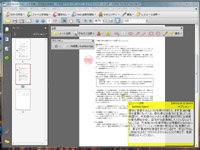 先日導入したWindowsVistaに、Actrobat6が対応しておらず、特にPDF Writer(「印刷」でPDFファイルを作成する機能)が全く使えず困っていました。そこでVista対応のPDF作成ソフトを探していたら、某社のものが安く、しかも「Vista対応」でした。しかし、あるサイトのカスタマーレビューで「安物買いの銭失い」のような内容が書いてあったため、「やはりADOBE純正の方がいいな」と思い、今回のAcrobat8(Upgrade)購入に至ったわけです。 先日導入したWindowsVistaに、Actrobat6が対応しておらず、特にPDF Writer(「印刷」でPDFファイルを作成する機能)が全く使えず困っていました。そこでVista対応のPDF作成ソフトを探していたら、某社のものが安く、しかも「Vista対応」でした。しかし、あるサイトのカスタマーレビューで「安物買いの銭失い」のような内容が書いてあったため、「やはりADOBE純正の方がいいな」と思い、今回のAcrobat8(Upgrade)購入に至ったわけです。ところで、Acrobat8もVistaに完全対応しているわけではありません。あと、Office2007にも対応していませんが、今年の上半期までには、どちらにも対応のパッチファイルが無料ダウンロード可能になることです。ただ、現状でもVista上でPDF Writerが使用可能なので、Acrobat6より状況は良くなりました。 さて、Acrobat8ですが、Acrobat6に比べて起動時間がやたら早いです。Acrobat6では十数秒かかっていたのに、Acrobat8では3秒ほどで起動してくれます。 WindowsVistaだとアイコンでPDFの中身を表示してくれるのもGoodです。Vistaの検索機能では、PDF内の文章まで検索してくれるので、Acrobatとの連携はかなり便利です。スキャンした文章も「OCR認識」の機能を使うと、検索が可能になります。つまり、印刷物をスキャンしたものも、WindowsVistaから検索可能ということで、特にビジネスでスキャン文章を大量に扱うような会社では、WindowsVista+Acrobat8の組み合わせは大変に強力なツールと言えます。 あと、Windows上でOfficeのファイル(Word,Excel,Powerpoint)や画像ファイルを複数選択して、まとめて1つのPDFファイルに束ねる機能もあります。また、今までのようにAcrobatを開いてからPDFを追加するだけではなく、Acrobatを開くことなく、ホームページやファイルを「既存のPDFに追加する」機能もついています。 Acrobat6には無かった日付&名前付きの「丸型電子印鑑」も、ビジネスでは有用な機能と思います。PDFファイルをメールで上司に送り承認を得る、なんていう流れも、ペーパーレスで対応可能です。ただ、この機能はAcrobat7から付いていたみたいですが。 Acrobat8 Standardでも、個人ユースのレベルでは、有り余る程の機能があります。アップグレード版でもちょっと値段が高かったのですが、某社のPDF作成ソフトのように不満のレビューが出る、ということが決してないような作りになっていると思います。 WindowsPC関連記事(リンク一覧): HandBrake - 動画ファイル一括変換ソフト / EWiN ブルートゥース+2.4G USB無線両対応タッチパッド搭載折りたたみキーボード / 【2025新登場】ProtoArc Bluetooth 折りたたみ式キーボード XK01 / ブラザー(Brother)複合機 MFC-J4950DN / 息子のPCを新調 - GIGABYTE ゲーミングノート GAMING A16 CMHI2JP894SH / ...(記事連続表示) コメント:ADOBE 名前: みやけ 日付: 2007年4月4日  Actrobat8か~いいな~うちは、まだ5。。。 起動時間遅いですよね。昔の。。。 あの起動時間の遅さから某オーストリアのシステム使っていて一つのPDF開くたびにイライラしていましたよ。(笑) Acrobatは、ようやくゼロックスに追いついた感じの印象受けています。昔からそこまでの機能ついていれば、Acrobat使っていたのにな~ コメント:ADOBE 名前: 小川 邦久 リンク: http://kunisan.jp/ 日付: 2007年4月4日  Acrobat6以前のものは、起動に時間がかかりますよね。Acrobat8ではホームページ上のPDFファイルの起動も早いので、だいぶイライラがなくなりました(ちなみにAdobeReader8も早くなってますよ)。

※該当の記事タイトル一覧はリンク一覧から参照できます。
■ ホームへ
|





